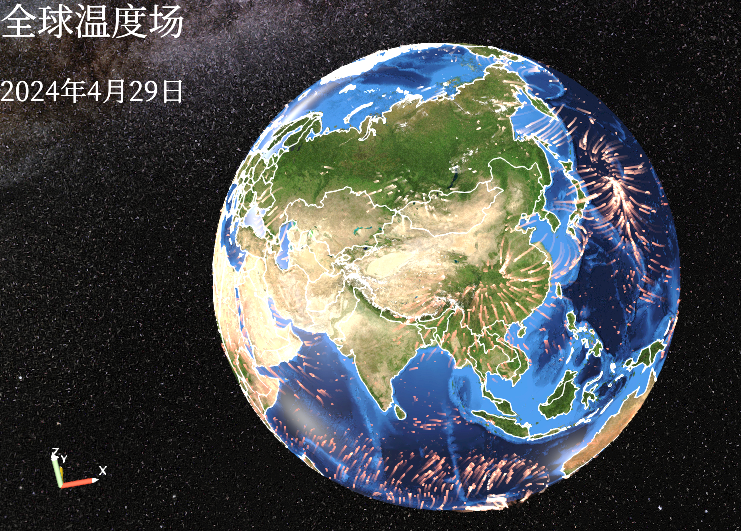全球风速温度场
- 项目图示
- 视频成果
- 图层管道

算例简介
本教程侧重点在于从在线数据的获取开始,包含数据处理及可视化展示。
数据获取与处理
下载数据文件
访问网站:https://www.ncei.noaa.gov/data/global-forecast-system/access/grid-003-1.0-degree/analysis/202404/20240429/,包含数据如下:
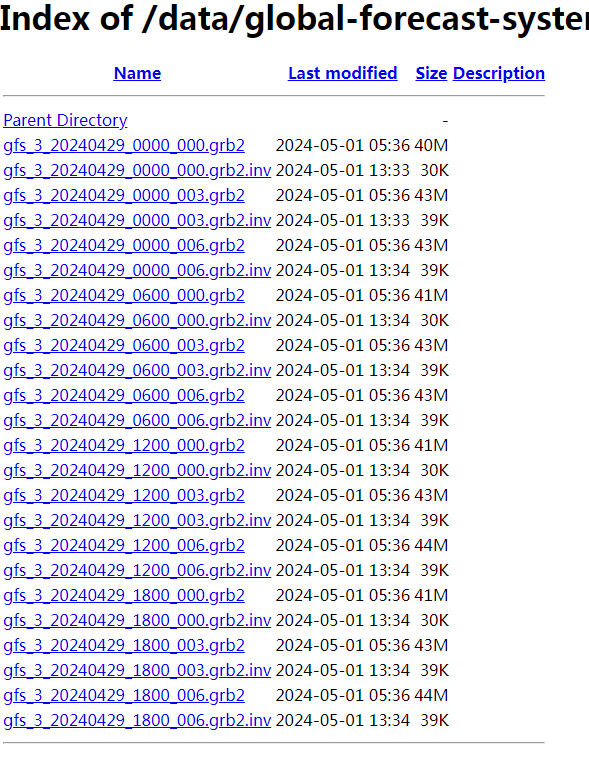
其中grb2为数据文件,inv为数据说明文件。000为实测数据,003和006为以0000的实测数据向后预测3小时和6小时的数据。
单击需要下载的数据文件和数据说明文件,下载到本地。
数据文件中包含多向气象数据内容,关于每条信息对应的数据种类,需要参考配套下载的inv文件。gfs_3_20240429_0600_000.grb2文件对应的inv说明文件内容如下,其中11至13条信息表示风的三个参数,是后续可视化将要使用的数据。
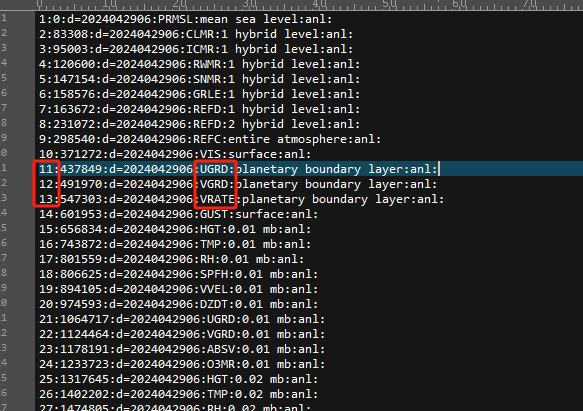
另外,还需要定位地表2m的温度场对应的数据条。
处理气象数据
打开Envifusion软件,若软件界面仍有其他项目,点击菜单栏关闭工程
按钮关闭当前项目文件。导入数据文件gfs_3_20240429_0600_000.grb2文件。导入后生成gfs_3_20240429_0600_000.grb2图层。
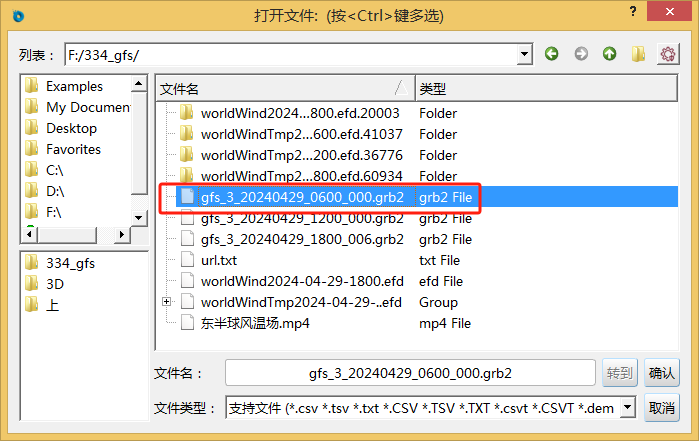
导入的数据文件信息显示如下:
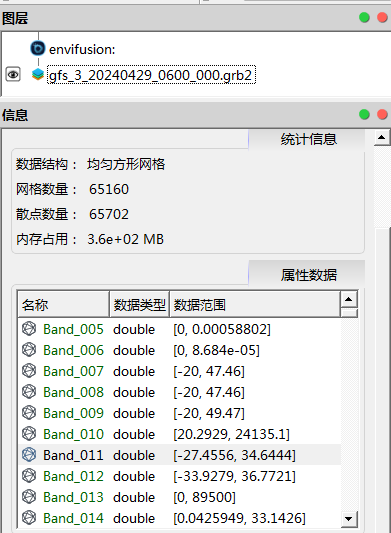
根据数据类型,需要对band11、band12、band13、band580的数据筛选出来。选中gfs_3_20240429_0600_000.grb2图层,快捷操作选择属性筛选,在右侧的属性面板中选中上述4条数据。单击应用。
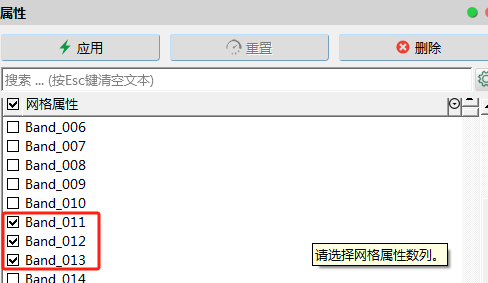
选择属性筛选图层,进行提取多边形快捷操作。
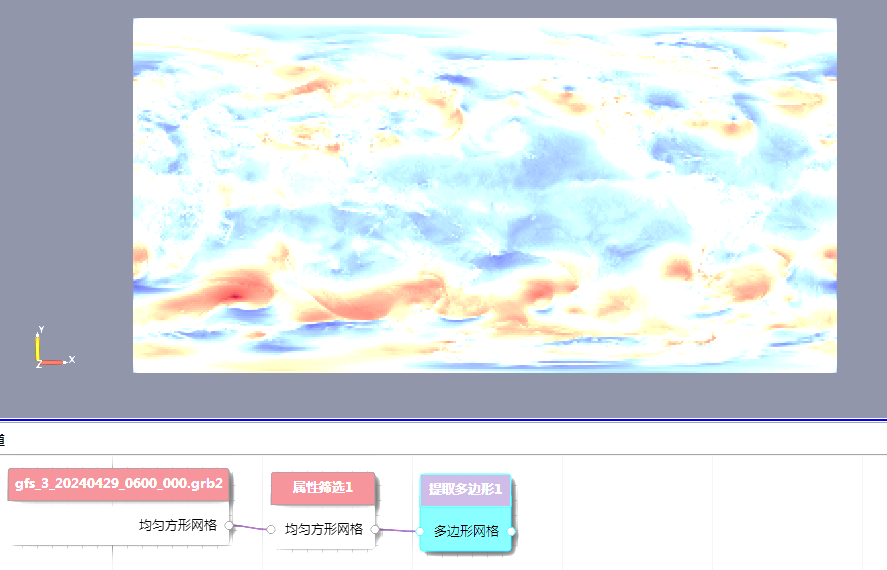
选择提取多边形1图层,将风的三个参数进行计算,快捷操作选择计算器,在属性面板中指定结果数列名称:wind,以及输入计算方法:Band_011*Band_013*iHat+Band_012*Band_013*jHat,单击应用。
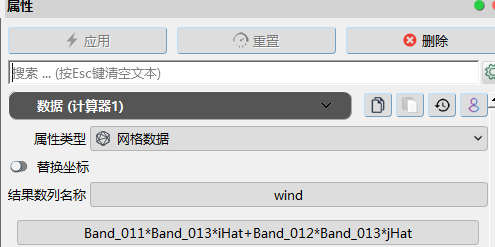
选择计算器1图层,使用快捷操作,网格属性→散点属性,便于后续操作。
选择网格属性→散点属性1图层,再次属性筛选,将计算后的wind和温度band580筛选出来。单击应用。
选中属性筛选2图层,根据底图坐标位置进行空间变换操作。单击应用。
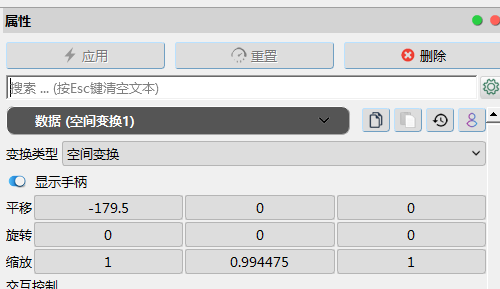
风温场流线显示如下:
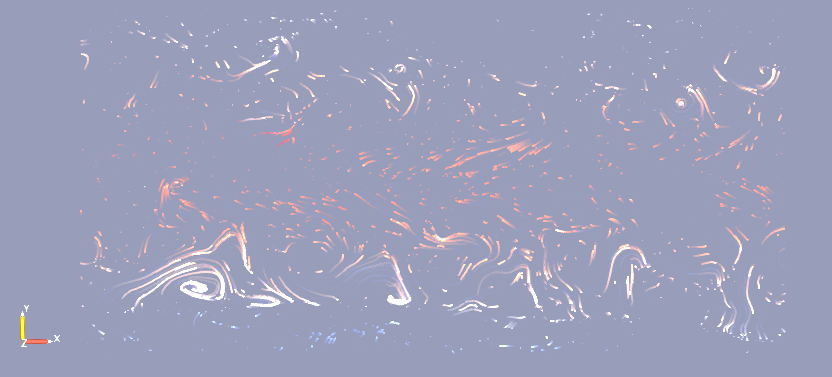
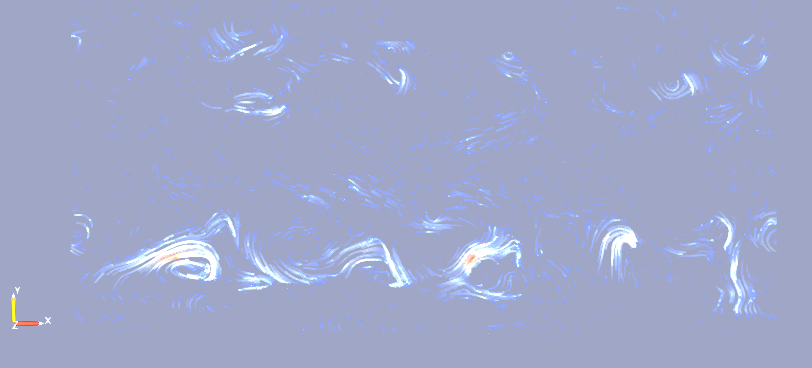
导入数据文件country.shp。单击应用。以网络形式显示此图。在底图文件的叠加下,可以看到风温场动态显示如下:
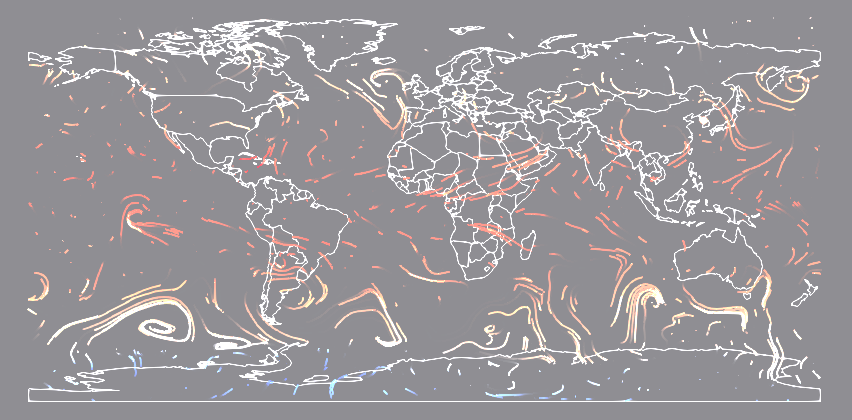
选中空间变换1图层,单击导出图层,可以将此图层包含的数据信息导出,用于后续可视化操作。
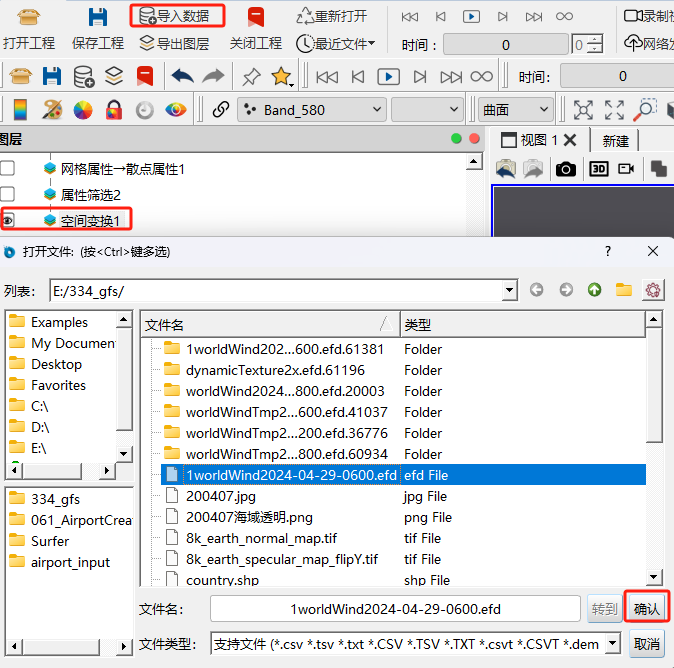
创建风温场模型
创建地球与银河系
分别创建两个球体来代表地球和银河系。
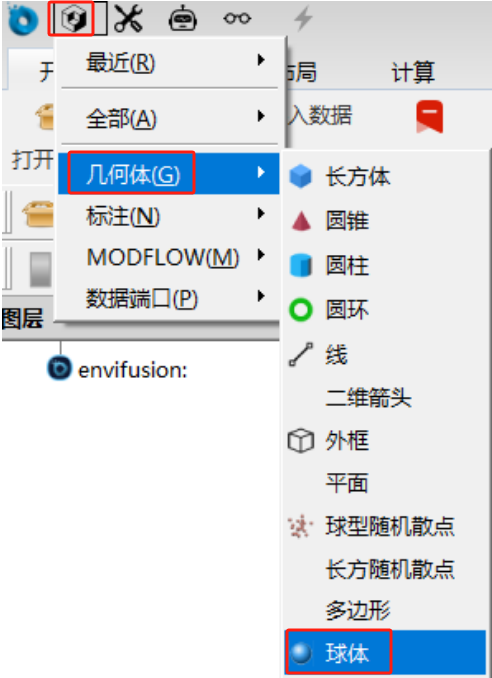
地球图层的属性面板设置如下:
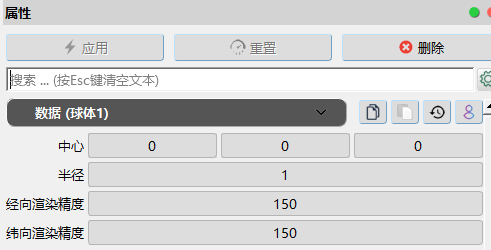
银河系图层的属性面板设置如下:
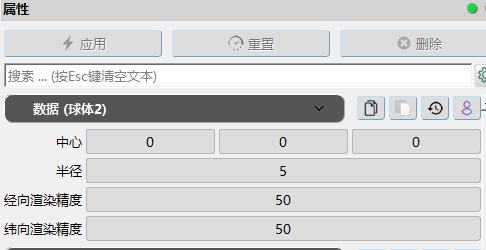
单击应用,完成设置。
在代表银河系的球体属性面板中,将背面渲染设置为剔除正面,即可看到两个球体。
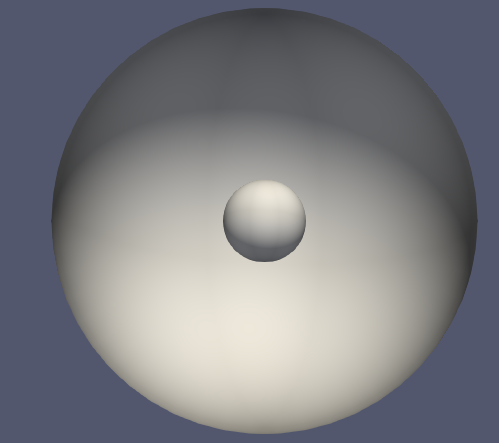
选中代表地球的球体1图层,进行球面->蒙板快速操作,生成球面->蒙板1图层。
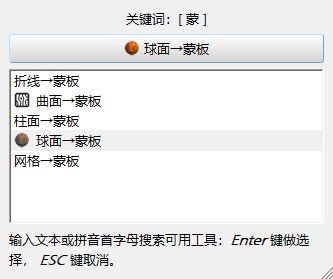
选中球面->蒙板1图层,进行曲面→向量(生成切向)快速操作,生成曲面→向量(生成切向)1图层。在属性面板光照插值方式中,选择物理渲染。
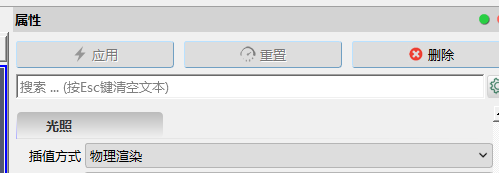
对曲面蒙板参数进行如下设置,在视图1中即可看到地球显示如下:
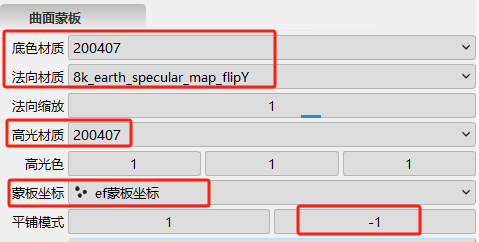
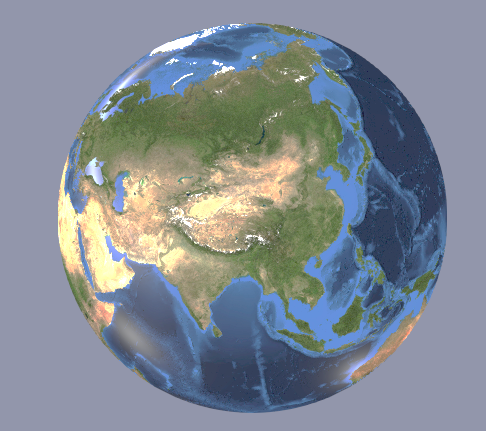
选中代表银河的球体2图层,进行球面->蒙板快速操作,生成球面->蒙板2图层。在曲面蒙板材质中导入银河图片文件。
标注
导入country.shp文件,用来在地球上标注全球各国政区。
选中导入的文件图层,进行经纬度→球面坐标1快捷操作,转换为球面坐标。
因为其位置和球体蒙版图片有偏差,需要对球面坐标进行空间变换操作,使其对应起来。
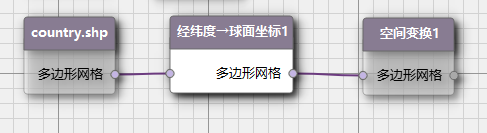
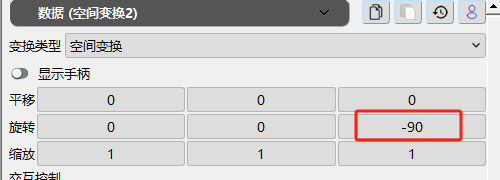
新建文本标注1和2图层,输入对应的标题文字,并对其字体,颜色,大小和位置进行设置。
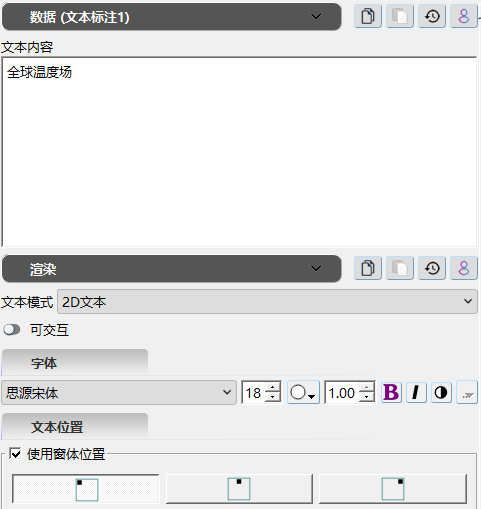
导入2.2导出的efd图层-1worldWind2024-04-29-0600.efd文件,用来展示风温场。
选中导入的文件图层,进行经纬度→球面坐标快捷操作,转换为球面坐标。
因为其位置和球体蒙版图片有偏差,需要对球面坐标进行空间变换操作,使其对应起来。

在空间变换2图层的属性面板中,用户需选中要展示的数据,选择用矢量流线展示,并设置矢量流线的相关参数。
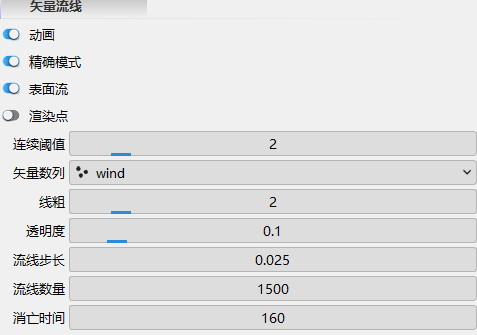
选中两个球体图层、标注图层,以及空间变换图层,即可得到如下可视化展示: